Поток электронных писем никогда не прекращается, и для его обработки требуется надежное и простое в обращении приложение. На рынке представлено несколько сотен различных почтовых клиентов, но лишь единицы заслуживают вашего внимания. Если вы предпочитаете локальные клиент веб-интерфейсу, мы предлагаем ознакомиться со следующей подборкой приложений для работы с почтой на Windows 10.
Microsoft Outlook

Microsoft Outlook включен в пакет офисных инструментов Microsoft Office, доступен с подпиской Office 365 (от 339,00 руб. в месяц), но может быть приобретен как автономное приложение Office 2019 (6 699 руб).
Для работы с программой не обязательно использовать адрес на домене Outlook.com – Microsoft Outlook поддерживает практически все почтовые сервисы. Пользователь может добавить в приложение все свои аккаунты и удобно управлять ими из одного рабочего пространства. Outlook имеет интеграцию с календарем и расписанием задач и предлагает обширный набор настраиваемых правил для обработки потока входящей почты. Устанавливайте звуковые оповещения, когда определенный человек присылает вам сообщение, содержащее определенные ключевые слова или, автоматически перемещайте письмо в соответствующую папку, если оно поступает от конкретного адресата – идеальное решение для разделения рабочих и персональных потоков.
Как установить программу на компьютер
Outlook предлагает немыслимое количество различных инструментов, которые могут запутать начинающих пользователей. К счастью, продукт получил обновленный интерфейс за последние годы, который позволил очень удобно организовать различные функции. По мере освоения программы вы можете также начать пользоваться средой разработки Visual Basic for Applications (VBA), которая позволяет создавать макросы для приложения. В сети доступно большое количество уже готовых скриптов, которые призваны автоматизировать рабочий процесс.
Mailbird

Данное приложение получило очень меткое название Mailbird (почтовая птичка), прекрасно его характеризующее – программа является легковесной, нетребовательной к ресурсам, простой в использовании и визуально привлекательной. Mailbird предусматривает гибкую настройку огромного количества параметров интерфейса – от иконок учетных записей до цветовой схемы оформления текста. При каждом запуске приложение будет радовать глаз.
Разработчики Mailbird славно потрудились над удалением ненужных промежуточных шагов при выполнении различных действий, что приводит в конечном итоге к повышению продуктивности. Создавайте шаблоны быстрых ответов, добавляйте вложения перетаскиванием и выполняйте поиск сообщений простым нажатием по изображению профиля.
Получили письмо от неизвестного контакта? За два клика вы сможете посмотреть профиль персоны в социальной сети LinkedIn. Поддерживается интеграция и с другими приложениями: Dropbox, Facebook, Google Docs, Twitter и WhatsApp.
Установка ЭЦП на компьютер с флешки в КриптоПро 5.0. Пошаговая инструкция
Импортируйте почтовые ящики из почтовых сервисов в Mailbird для удобного просмотра и управления. Бесплатная версия имеет ограничения функциональности, а платная версия обойдется в 12 евро в год, либо же 39 евро за пожизненную лицензию.
eM Client

Этот почтовый клиент обладает всеми необходимыми базовыми функциями: календарь, контакты и менеджер задач, а также живой чат между пользователями. Программа позволяет импортировать настройки и содержимое из многих других клиентов электронной почты, поэтому процесс перехода не создаст затруднения. Имейте в виду, что бесплатная версия позволяет импортировать только 2 профиля, тогда как Pro-версия стоимостью 1795 руб. не имеет ограничений импорта.
Что касается встроенных инструментов, то eM Client наверняка предложит полезные для вас возможности: проверка правописания, перевод на другие языки с помощью переводчика Bing, простой обмен событиями календаря и задачами с другими пользователями, гибкая настройка списка контактов для лучшей организации при использовании нескольких почтовых профилей. Встроенный живой чат даже позволяет быстро обмениваться файлами.
Claws Mail

Давние пользователи Windows вероятно погрузятся в ностальгию, когда они впервые увидели интерфейс Claws Mail. Надо признать, приложение предназначено для опытных пользователей, которые не боятся настраивать все вручную. Приложение позволяет импортировать неограниченное количество аккаунтов, но это нужно делать самостоятельно, функции автоматического импорта или хотя бы пошагового мастера не предусмотрено.
Claws Mail имеет активный инструмент отслеживания ошибок, который следит за обновлениями приложения и потенциальными проблемами. Это идеальное приложение для старых компьютеров – оно потребляет минимальное количество памяти и не нагружает процессор. За это вы платите отсутствием поддержки HTML и расширенных функций подключения приложений. Тем не менее, в Claws Mail встроено несколько плагинов, в частности SpamAssassin, который помогает бороться с нежелательной почтой.
Если вас не пугает необходимость настраивать параметры вручную, и вы ищете нетребовательное легковесной решение для машины не первой свежести, то бесплатный клиент в стиле ретро Claws Mail станет неплохим выбором.
TouchMail

TouchMail – удобный почтовый клиент для владельцев планшетов или ноутбуков-трансформеров. Импортируйте почтовые аккаунты, кроме учетных записей POP3, и наслаждайтесь оптимизированным для сенсорных экранов интерфейсом.
Интерфейс отличается красочностью, что выделяет TouchMail на фоне других подобных приложений. В распоряжении пользователя оказывается богатый набор полезных инструментов. Приложение позволяет организовывать несколько сообщений из различных акаунтов в одну папку для быстрого доступа, а мощная система фильтрации способна эффективно справляться с большими потоками сообщений.
TouchMail будет особо полезен для устройств с сенсорными экранами. Приложение распространяется за 1 949 руб. и ещё содержит несколько встроенных покупок, что на фоне бесплатных аналогов выглядит странным.
Thunderbird

Thunderbird от Mozilla является уникальным приложением за счет встроенной системы расширений, которая позволяет расширять функциональность клиента с помощью многочисленных инструментов, созданных сообществом Thunderbird. Продукт предлагает расширения практически для любых задач и для любых сценариев автоматизации.
Мастер настройки клиента поможет импортировать почтовые аккаунты, а мощная поисковая система позволит быстро разыскать необходимую информацию. Если вы работаете с огромными объемами писем, то встроенный менеджер активности, отслеживающий все действия в Thunderbird, будет полезным инструментом. Не помните, в какую папку отправили нужное сообщение? Проверьте журнал и найдите нужное действие.
Чтобы избежать путаницы при написании нескольких сообщений, Thunderbird использует систему вкладок для отображения всем писем в одном окне. Естественно, продукт содержит стандартные инструменты для работы с почтой: адресную книгу, обработчик вложений, спам-фильтр и другие функции, которые делают Thunderbird одним из лучших почтовых клиентов для Windows 10.
The Bat!

Думаем, с нами согласятся многие пользователи, The Bat! – это тоже один из лучших почтовых клиентов. Он выделяется не только своей функциональностью, но и отношением к безопасности данных, передаваемых по электронной почте. Ведь главной задачей программы является защита переписки от мониторинга третьими лицами.
Почтовый клиент The Bat! может защитить вашу информацию различными методами. Помимо шифрования трафика при помощи протоколов SSL/TLS (что могут большинство email клиентов и сервисов на сегодняшний день), программа позволяет выполнять шифрование данных пользователя на жёстком диске. Цена за лицензию начинается от 2 000 руб.
12 почтовых клиентов для Windows компьютеров
Коллекция бесплатных почтовых клиентов для компьютеров с поддержкой Windows 10, 7, XP. Представленные программы позволяют отправлять письма с компьютера, подключаться к нескольким почтовым сервисам, настраивать автоматическую отправку писем по адресам, самостоятельно запоминают новые e-mail, взаимодействуют с протоколами pop3, imap и smtp. Некоторые – оснащены интеллектуальной системой безопасности, с помощью который обеспечивается проверка e-mail на вирусы и защита от взлома почтового ящика.
Способы установки Mail.Ru на компьютер

Некоторые пользователи неодобрительно относится к Mail.Ru по разным причинам, стараясь игнорировать софт данной компании. Однако иногда установка сервисов и программ этого разработчика может быть необходима. В ходе сегодняшней статьи мы рассмотрим процедуру инсталляции подобного ПО на компьютер.
Установка Mail.Ru на ПК
Произвести установку Mail.Ru на компьютер можно разными способами в зависимости от интересующего вас сервиса или программы. Мы расскажем обо всех доступных вариантах. Если вас интересует тема установки Mail.Ru с целью переустановки, также желательно ознакомиться с информацией по удалению.
Mail.Ru Агент
Программа для обмена моментальными сообщениями Маил.Ру Агент является одним из старейших мессенджеров на сегодняшний день. Ознакомиться с некоторыми особенностями софта, узнать системные требования и перейти к скачиванию можно на официальном сайте.
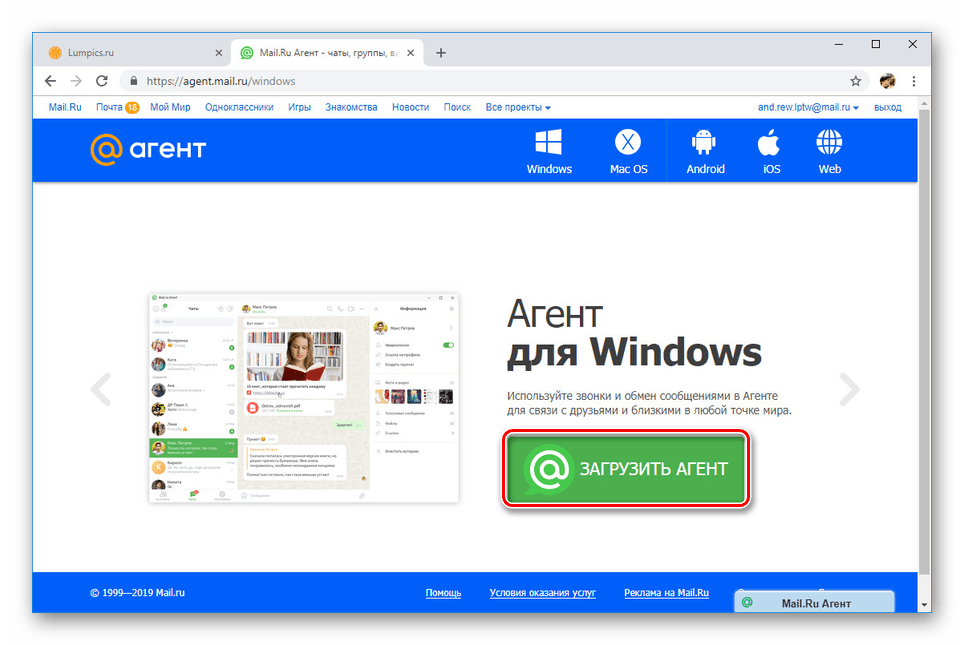
- На странице Агента нажмите кнопку «Загрузить». Помимо Windows также поддерживаются некоторые другие системы.
Любые последующие настройки не имеют прямого отношения к этапу установки и потому мы завершаем инструкцию.
Игровой центр
У компании Mail.Ru имеется собственный игровой сервис с различными крупными и не очень проектами. Многие из приложений не могут загружаться из браузера, требуя установки специальной программы – Игрового центра. Он обладает относительно небольшим весом, предоставляет несколько методов авторизации в учетной записи и достаточно большое количество функций.
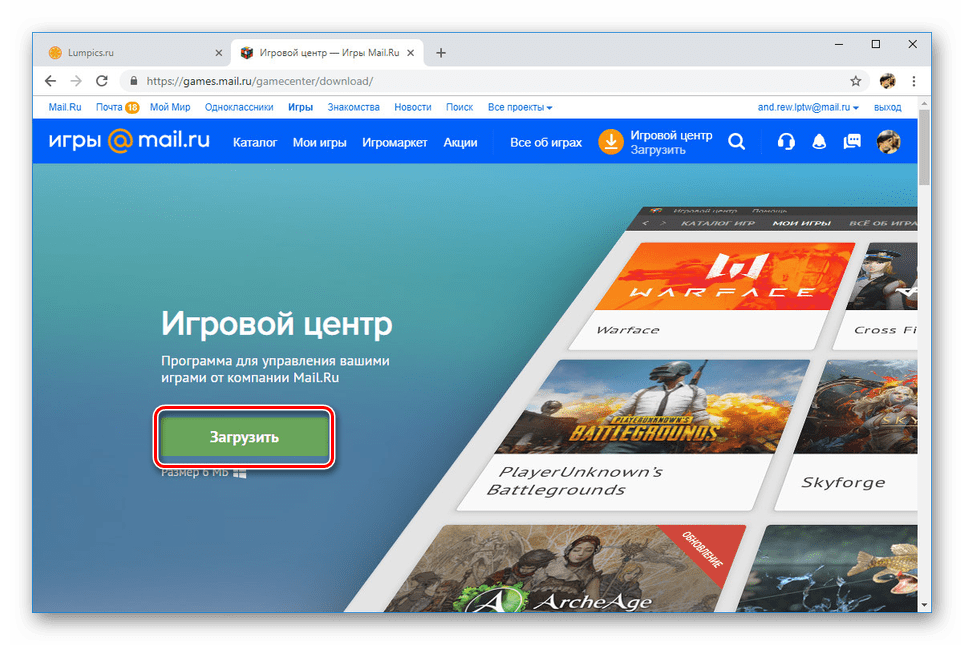
-
Откройте страницу загрузки онлайн-установщика Игрового центра Mail.Ru. Здесь необходимо воспользоваться кнопкой «Загрузить».
После нажатия кнопки «Продолжить» начнется инсталляция лаунчера. Этот этап займет некоторое время, так как Игровой центр в отличие от Агента имеет более внушительный вес.
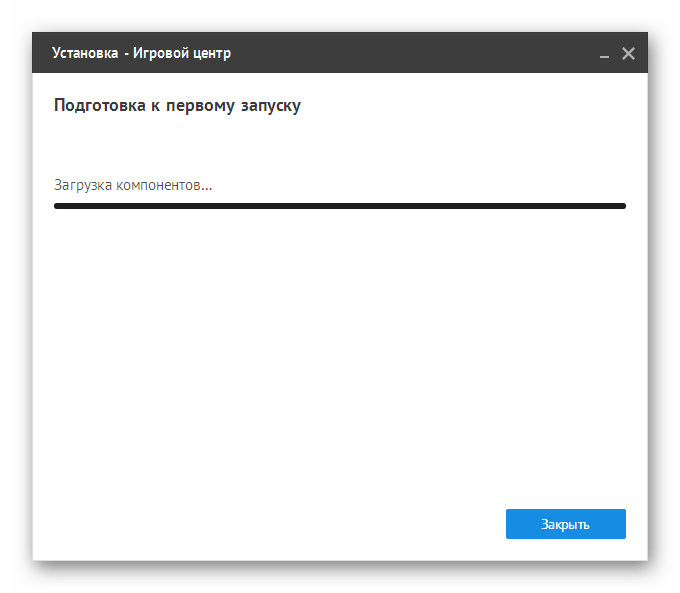
В этом случае инсталляция софта не требует множества действий, однако весьма затратная по времени. Так или иначе обязательно дождитесь завершения установки, чтобы в будущем не столкнуться с ошибками в работе Игрового центра Mail.Ru.
Почтовый клиент
Среди активных пользователей, предпочитающих сбор почты из различных сервисов в одном месте, Microsoft Outlook пользуется наибольшей популярностью. С помощью этого средства можно управлять почтой Mail.Ru, не посещая для этого соответствующего сайта. Ознакомиться с процедурой настройки почтового клиента вы можете в отдельном руководстве.

В качестве альтернативы также можно воспользоваться некоторыми другими вариантами софта.
Программы для электронной почты
Программы для электронной почты предназначены для ускорения и упрощения обработки входящих и отправки новых писем. Они позволяют отлично заменить стандартные браузерные почтовые клиенты, предоставляемые интернет-сервисами (Mail.ru, Яндекс и т.д.).
Продвинутые приложения для электронной почты позволяют объединять в одном интерфейсе сразу несколько профилей в разных почтовых сервисах. Это значительно облегчает процесс работы и отображает все письма в одном окне.
Также почтовые программы обладают широкими возможностями для сортировки и фильтрации входящих сообщений. Предусмотрены готовые шаблоны и качественные редакторы для написания новых писем. Последнее позволит максимально быстро создавать и отправлять презентабельные письма в различных стилях и форматах (официальный, развлекательный и т.д.).
Похожие публикации:
- People что это за программа
- Как поменять местами буквы в строке python
- Как найти значение в списке python
- Display none css как отменить
Источник: amdy.su
Как установить программу электронной подписи

Электронная подпись — это электронный аналог обычной подписи, используемый для защиты информации от несанкционированного доступа. Программа электронной подписи позволяет создавать, хранить и проверять цифровые подписи, необходимые для подтверждения авторства и целостности документов.
Установка программы электронной подписи несложна, но требует выполнения нескольких шагов. В этой статье мы расскажем пошаговую инструкцию по установке программы электронной подписи на ваш компьютер.
Прежде всего, необходимо выбрать программу электронной подписи, подходящую для ваших целей. Существует много различных программ на рынке, которые предоставляют различные функции и уровни защиты. Обычно на сайте создателя программы есть информация о том, для каких целей она подходит.
Шаг 1: Выбор программы для электронной подписи
Перед тем как начать процесс установки программы электронной подписи, необходимо определиться, какая из существующих программ на данный момент является наиболее подходящей для ваших задач.
1. КриптоПРО CSP
КриптоПРО CSP — это одна из наиболее популярных программ для создания электронной подписи в России. Она является базовой установкой для большинства российских банков и государственных учреждений. КриптоПРО CSP обеспечивает высокий уровень безопасности и надежности, поддерживает широкий спектр криптографических алгоритмов и форматов подписи.
2. Signer
Signer — это компактная, простая в использовании и недорогая программа для создания электронной подписи. Signer поддерживает все необходимые форматы подписи и может работать с USB-ключами и картами, токенами и т.д.
- Преимущества Signer:
- Низкая стоимость и простая установка;
- Быстрое создание и проверка цифровой подписи;
- Дружественный интерфейс пользователя.
! Как установить электростеклоподъемники на Форд Фокус
3. ЭЦП Банка России
ЭЦП Банка России — это бесплатная программа для создания электронной подписи, которая используется для получения доступа к Интернет-ресурсам, связанным с деятельностью ЦБ РФ. Эта программа также может использоваться в качестве надежного средства подписи документов и уведомлений в соответствии с требованиями российского законодательства.
При выборе программы для электронной подписи необходимо учитывать также уровень безопасности, совместимость с вашей операционной системой и другие специфические требования.
Шаг 2: Скачивание программы на компьютер
Выбор версии программы
Перед тем, как скачивать программу электронной подписи, необходимо выбрать подходящую версию для своей операционной системы. На сайте изготовителя есть различные версии программы для Windows, MacOS, Linux. Выберите версию, которая подходит для вашей операционной системы.
Загрузка программы
После выбора версии необходимо найти на сайте изготовителя программу и скачать ее на компьютер. Обычно загрузить программу можно просто кликнув по кнопке «Скачать» или «Download».
Установка программы
Как только программа электронной подписи загружена на компьютер, необходимо запустить ее и следовать инструкциям установщика. Установщик проведет вас через все этапы установки. Убедитесь, что на вашем компьютере достаточно свободного места для установки программы и следуйте инструкциям.
После завершения установки вы можете запустить программу и начать использовать ее функционал. Не забудьте проверить наличие всех необходимых компонентов и соединения с интернетом, если требуется.
Шаг 3: Установка программы на компьютер
1. Скачайте программу электронной подписи
Прежде чем установить программу, необходимо скачать ее с официального сайта или из другого надежного источника. Не рекомендуется загружать программу с непроверенных ресурсов, так как это может привести к заражению вирусами или хакерскими атаками.
2. Запустите установку программы
После того, как файл с программой был скачан, откройте его и запустите установку. Требуется прочитать и принять условия соглашения о использовании, выбрать путь установки и провести настройку программы.
3. Создайте пароль или используйте существующий
По завершении установки вам будет предложено создать пароль для доступа к программе. Этот пароль нужен для подтверждения каждой операции с документом, при использовании электронной подписи. Если у вас уже есть пароль на другой сервис или программу, вы можете использовать его в качестве пароля для электронной подписи.
! Как подключить один монитор к двум компьютерам
4. Готово! Начинайте использовать программу
После того, как вы создали пароль и завершили установку программы, вы готовы начинать использовать электронную подпись. Не забудьте сохранить пароль в надежном месте и не передавать его третьим лицам.
Шаг 4: Создание ключевой пары в программе
Для того, чтобы использовать программу электронной подписи, необходимо создать уникальную ключевую пару. Ключевая пара состоит из приватного и публичного ключей, которые необходимо сгенерировать в программе.
Шаг 4.1: Запуск программы
Запустите программу электронной подписи на вашем компьютере. Обычно программа устанавливается в папку «Программы» (для MacOS) или «Program Files» (для Windows).
Шаг 4.2: Создание ключей
Для создания ключевой пары выберите соответствующий пункт в меню программы. Обычно это можно сделать через «Настройки» или «Инструменты». В новом окне выберите «Создать ключевую пару».
При создании ключей укажите необходимую длину ключа. Чем длиннее ключ, тем надежнее он будет защищать вашу электронную подпись. Минимальная длина ключа — 1024 бита, рекомендуемая длина — 2048 бит.
Программа попросит вас ввести пароль для приватного ключа. Этот пароль защитит ключ от несанкционированного доступа. Придумайте сложный пароль и запомните его.
Шаг 4.3: Сохранение ключей
После создания ключей необходимо сохранить их на вашем компьютере. Сохраните ваш приватный ключ в надежном месте, защищенном паролем. Публичный ключ можно безопасно отправлять другим пользователям или использовать для подтверждения подписи документов.
Сохраните оба ключа в отдельных файлах и запишите их названия, местоположение и пароли в надежном месте. Никогда не передавайте свой приватный ключ ни кому, кроме как только доверенным лицам.
Шаг 5: Регистрация электронной подписи в соответствующих органах
Выбор организации для регистрации
Для регистрации электронной подписи необходимо обратиться в соответствующую организацию, уполномоченную на регистрацию ключей подписи. Такими организациями могут выступать сертификационные центры, министерства, государственные учреждения и т.д. Важно убедиться в том, что выбранная организация имеет право выдавать действительные сертификаты.
Необходимые документы
Для регистрации электронной подписи обычно требуется предоставить несколько документов. Как правило, это паспорт или другой документ, удостоверяющий личность, а также сведения о заявителе и его месте работы или жительства. Точный перечень документов может различаться в зависимости от выбранной организации.
! Как установить 3G модем на Android
Процедура регистрации
После выбора организации и предоставления необходимых документов начинается процесс регистрации электронной подписи. Обычно это включает заполнение заявления на выдачу сертификата и прохождение процедуры идентификации заявителя. Также может потребоваться оплата государственной пошлины.
Важно помнить, что процедура регистрации электронной подписи может занять от нескольких дней до нескольких недель, поэтому рекомендуется начать ее заранее.
Вопрос-ответ
Какую программу для электронной подписи лучше выбрать для использования на Windows 10?
Для использования в Windows 10 можно выбрать из множества программ для электронной подписи, например, КриптоПРО CSP или ЗдравЗащита CSP. В каждой программе свои особенности, поэтому рекомендуется ознакомиться с их функционалом и выбрать наиболее подходящую вариацию.
Что нужно, чтобы получить программу электронной подписи?
Для получения программы электронной подписи нужно обратиться к сертифицированным удостоверяющим центрам (УЦ), которые продадут или предоставят бесплатно программу, соответствующую нормам Российского Законодательства.
Как настроить установленную программу электронной подписи?
Настройка программы электронной подписи зависит от используемой программы. Однако, все программы имеют несколько общих шагов: установки драйверов, настройки параметров подключения к серверу УЦ, выбора способа подписания и проверки документов. Настройки зависят от целей использования и могут быть различны.
Что делать, если не удается установить программу электронной подписи?
Если установка программы электронной подписи не проходит успешно, рекомендуется обратиться в техническую поддержку выбранной программы или сертифицированного удостоверяющего центра. Также можно найти подробные инструкции по установке в интернете.
Для чего нужна электронная подпись?
Электронная подпись нужна для юридического, финансового и личного обмена электронными документами. Она дает электронным документам такую же юридическую силу, как и бумажным. Это средство защиты информации от неправомерного использования и подделки.
Какие документы можно подписать с помощью программы электронной подписи?
С помощью программы электронной подписи можно подписывать любые электронные документы: счета, договоры, отчеты, налоговые декларации, заявления, письма, протоколы. Также можно подписывать электронные письма и файлы, которые не требуют юридической силы.
Источник: bojsya.ru
Типовые проблемы при установке и настройке рабочего места для Электронного Бюджета

Как установить программу электронный бюджет на компьютер
Континент TLS VPN клиент 2.0.1440 необходим для работы с сертификатом электронной подписи ГОСТ Р 34.10-2012. Континент TLS VPN клиент 1.0.920.0 не работает с сертификами ГОСТ 2012.